Tutorial: Como transformar figuras
em preto e branco
no Word®
1. Já expliquei no tutorial anterior sobre esse site:
sobre como transformar as figuras coloridas em preto e branco.
Porém a figura fica em tons de cinza...
Se você inserir a figura no Word e usar a BARRA DE IMAGEM poderá deixá-la em preto e branco, eliminando os tons de cinza.
Algumas figuras ficam escuras (a sereia de cima).
Então uma solução é transformar no site, para ficar em tons de cinza, salvar, depois inserir, e utilizar a barra de imagem do Word para que fique preto e branco (o resultado é a sereia de baixo).
Algumas figuras ficam em preto e branco somente usando a BARRA DE IMAGEM (como nos exemplos abaixo):
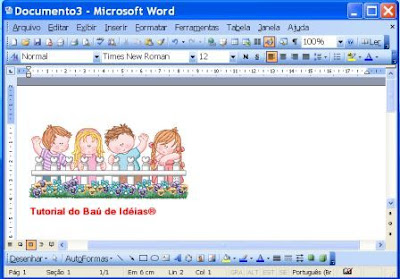 1 - Inserir imagem no Word.
1 - Inserir imagem no Word.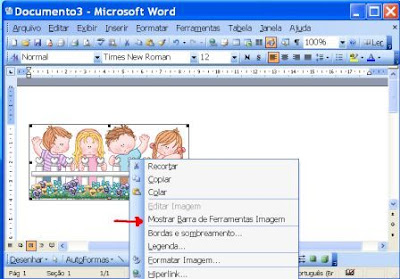 2 - Selecionar a imagem, clicar com o botão direito do mouse, clicar em "Mostrar Barra de Ferramentas Imagem".
2 - Selecionar a imagem, clicar com o botão direito do mouse, clicar em "Mostrar Barra de Ferramentas Imagem".PS: Quem me falou que essa barra existia foi minha amiga Sonia Ubeda. Vivendo e aprendendo. Valeu, amiga!!!
Você perceberá que alguns traços desaparecem... Ou aparecem demais (como no caso da sereia de cima).






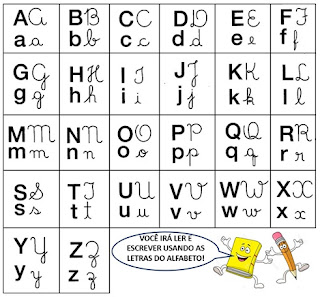

Comentários
essa ferramenta é muito útil. Vou usar com certeza. Obrigada pela dica.
Bjs
Drica
Já divulguei lá no Bloguinfo!!!
Bjks
Sintian
Valeu a dica
Grata,
Nice
btcris@hotmail.com Bete
Quero agradecer a dica, muito interessante.Vou utilizar bastante.
Grande abraço.
Iara